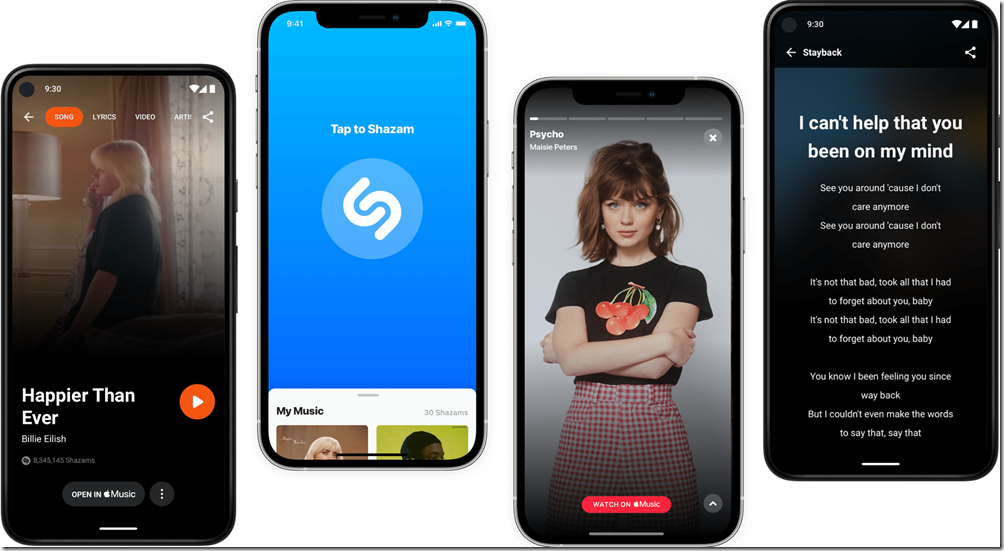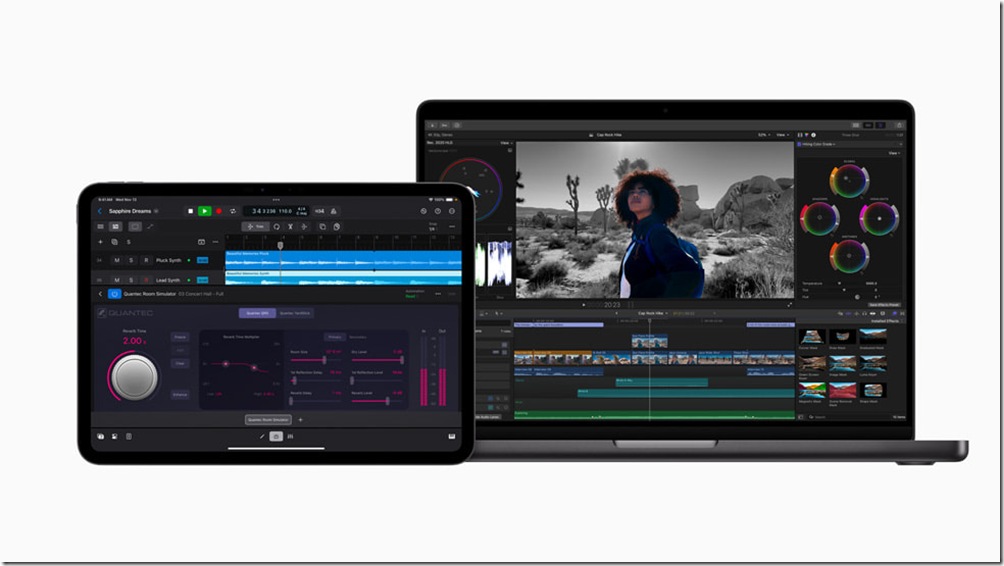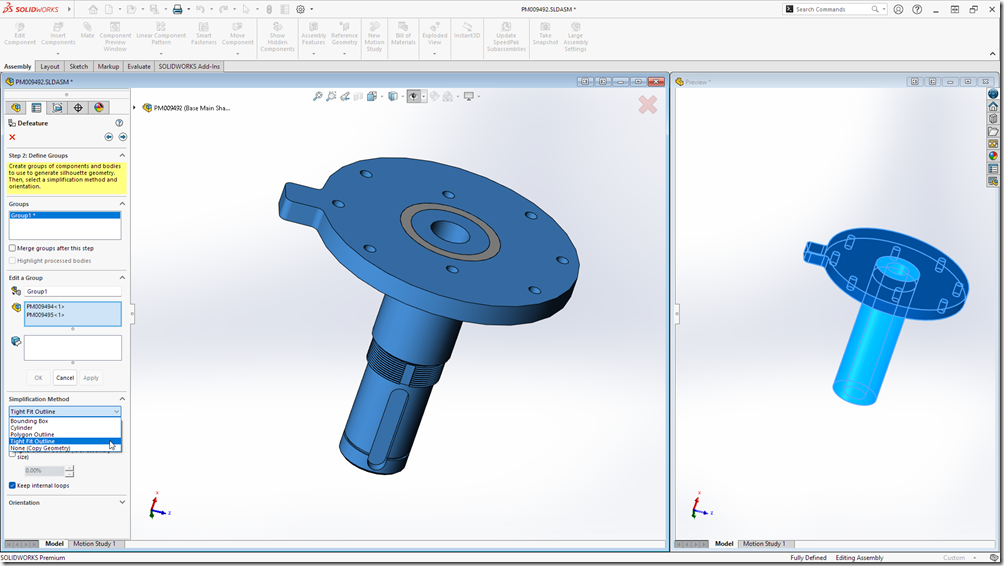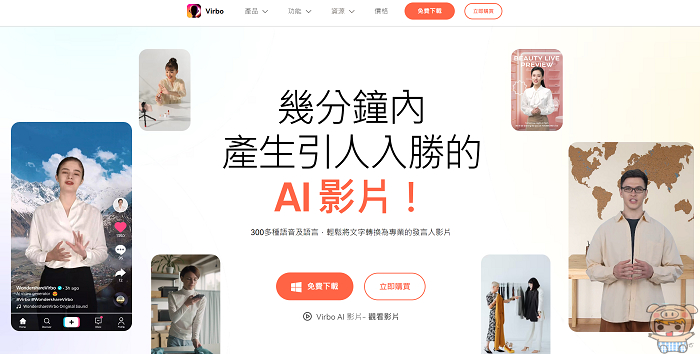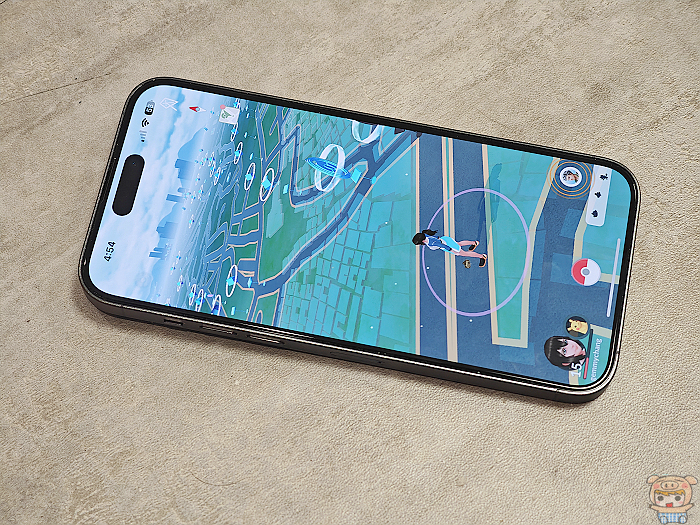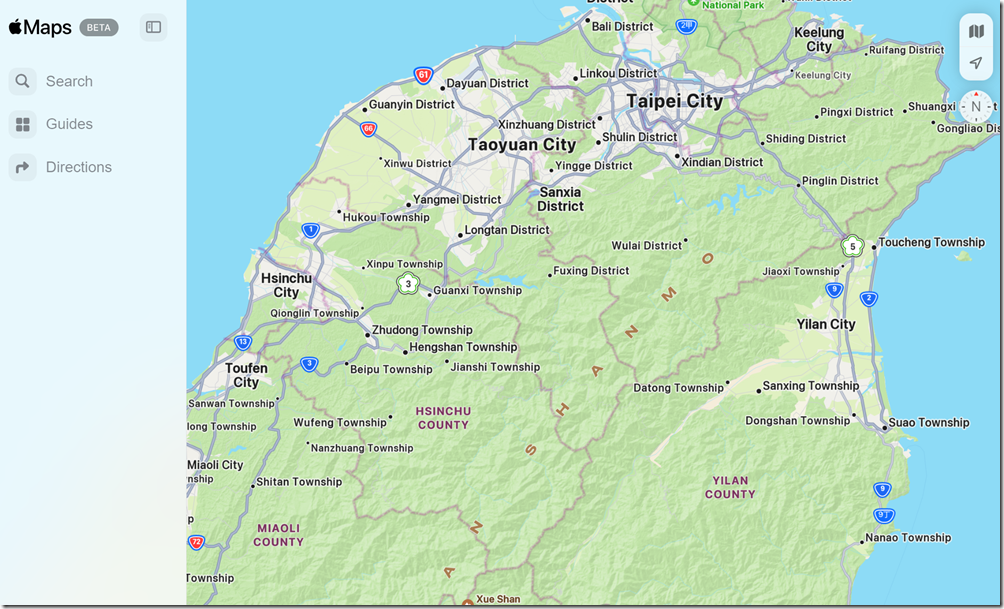現在已經越來越多人會用手機中的鬧鐘來取代以往那大嗓門、有著實體按鈕,單調的鬧鈴聲響了只能把按鈕按下去會安靜的鬧鐘了。而且 iPhone 裡的鬧鐘還能有好多跟時間和聲音選擇,真的是相當方便,只是每天睡覺前都還要點進去鬧鐘的 app 裡來確認自己有沒有開啟明天的鬧鐘,似乎有點麻煩?這邊我們要分享的是如何快速的確認自己的 iPhone 鬧鐘時間!

直接在鎖定畫面中確認鬧鐘
步驟 1、先長按鎖定畫面進去,選擇想要的桌布款式後點選底部的「自訂」。
步驟 2、在「鎖定畫面」中選擇最上方日期的橫條。
步驟 3、往下找到「時鐘」的「下一個鬧鐘」小工具
回到鎖定畫面就會看到最上面本來是只有顯示日期與星期的位置,現在後方又多了自己的下一個鬧鐘時間。如果之後想要更改鬧鐘的時間或音樂,也只要直接在鎖定畫面中點一下最上面那個時間橫條位置,就能直接進入「鬧鐘」來快速的調整鬧鐘內容囉!